ネトセツでは個別で相談を無料で受け付けています。
記事を読んでも悩みが解決できない場合、ネット通信・回線を良いもの&費用を安くしたい場合など、どこに相談したらいいか迷っている方は直接ネトセツへ気軽にご相談ください。
公式LINEから相談 ▶ LINE@
SNSから相談 ▶ X(旧Twitter)DMにて
問い合わせが多くて返信が遅くなる場合もありますが、その時はごめんなさい。
記事を読んでも悩みが解決できない場合、ネット通信・回線を良いもの&費用を安くしたい場合など、どこに相談したらいいか迷っている方は直接ネトセツへ気軽にご相談ください。
公式LINEから相談 ▶ LINE@
SNSから相談 ▶ X(旧Twitter)DMにて
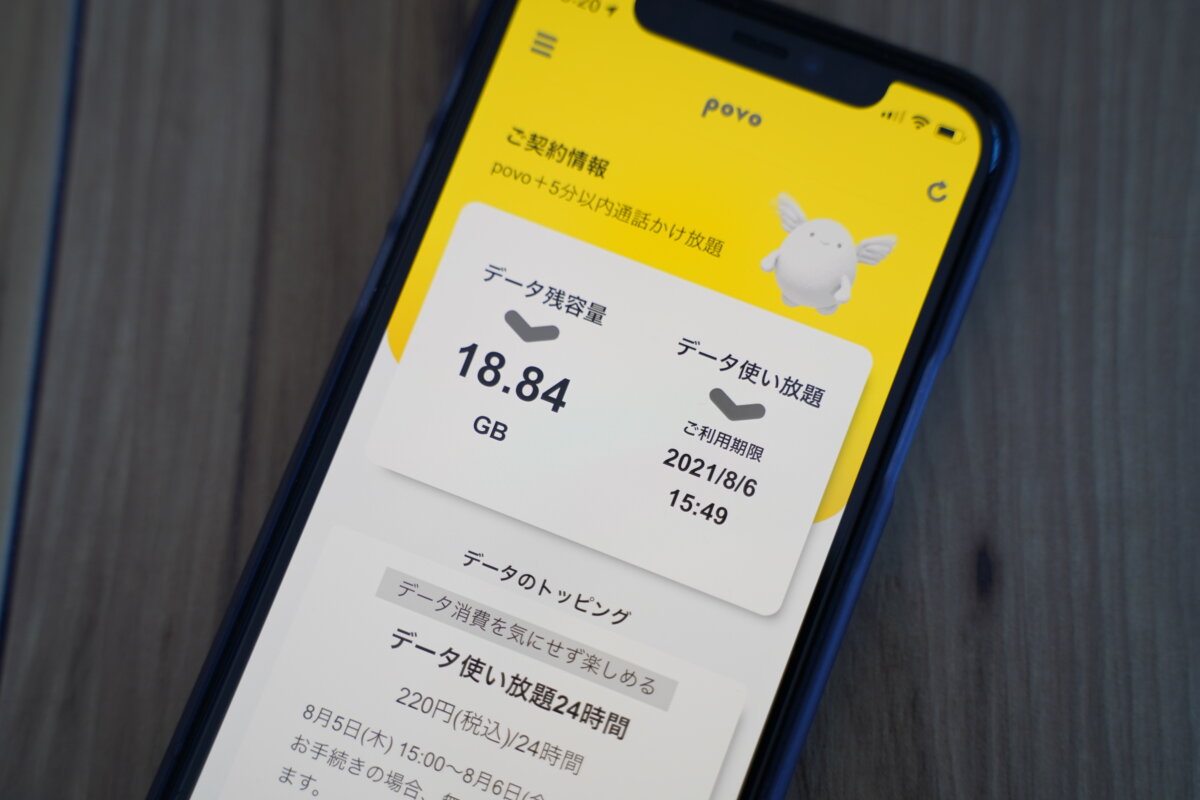
auが提供するサブブランド「povo」に他社からMNP(ナンバーポータビリティー)にて乗り換えを行う手順とeSIMによる即日乗り換えの流れを解説します。
povoとLINEMOにおいてはeSIMの申込によって他社からの乗り換えを即日に行うことができます。※物理SIMカードの場合はSIMカードが到着しなければ乗り換えが完了しません。
povoへMNPにて乗り換えを行う前に事前に準備しておくものがあります。
povoへのMNPに必要なもの
| ①MNP予約番号 | 乗り換え前の携帯会社より発行のMNP予約番号を事前に発行しておく。 ※MNP予約番号の有効期限も忘れずに 乗り換え元の回線業者がMNPワンストップ対応であればMNP予約番号の発行は不要です |
| ②本人確認書類 | ・運転免許証・運転経歴証明書・マイナンバーカード・在留カード (※いずれか一つ用意) |
| ③支払い方法 | 本人名義のクレジットカード |
| ④対応機種 | povoが動作するau販売のスマホか、対応のSIMフリースマホ →対応端末一覧 |
| ⑤au ID | 無料で作成が可能 → au IDを新規登録 |
| ⑥即日乗り換えの場合 | eSIM対応スマホが必須 |
au IDにおいてはpovoを申し込みする途中でも新規登録が可能です。また支払い方法はクレジットカード以外の決済方法には対応していないので注意が必要です。
またMNPには従来までは予約番号が必要でしたが、乗り換え元がMNPワンストップに対応した業者であれば予約番号の発行は必要ありません。
| 乗り換え元の回線サービス名 | MNPの方法 |
| ドコモ/ahamo/au/UQモバイル/povo2.0/SoftBank/Ymobile/LINEMO/LINEモバイル/楽天モバイル/ジャパネットたかた通信サービス/日本通信SIM/b-mobile/マイネオ/センターモバイル/LPモバイル/IIJmio(インターネットイニシアティブ)/NUROモバイル/ジェイコムモバイル/BIGLOBEモバイル/イオンモバイル/ | MNPワンストップでそのまま乗り換え先で手続きが可能 |
|---|---|
| 上記以外の格安SIM業者 | MNP予約番号を取得して「予約番号を入力する」必要あり |
上記のMNPワンストップ非対応の格安SIM業者からの乗り換えの場合は転出するためのMNP予約番号をpovoへMNPの手続きを行う前に事前に行っておきましょう。(※MNP予約番号は発行から原則15日間が有効期限となります)
※法人の方や未成年の方は申し込みができません。
MNP予約番号が発行できたらpovoの公式サイトから申し込み手続きを行います。
povoのeSIMの開通手続きを行う場合はWiFi環境が必要なため、インターネットにスマホがWiFiで接続できる環境であるかを確認した上で手続きを進めてください。
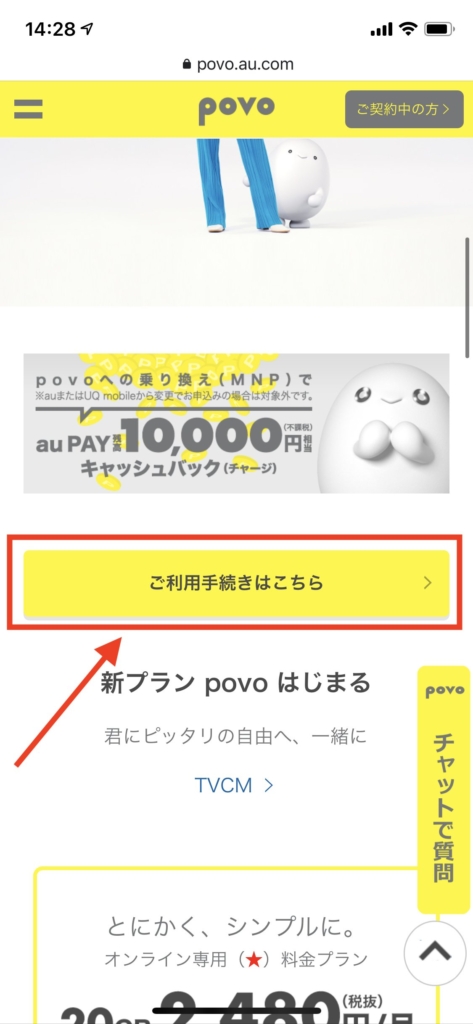
povo公式サイトのトップページより【ご利用手続きはこちら】のボタンを押します。
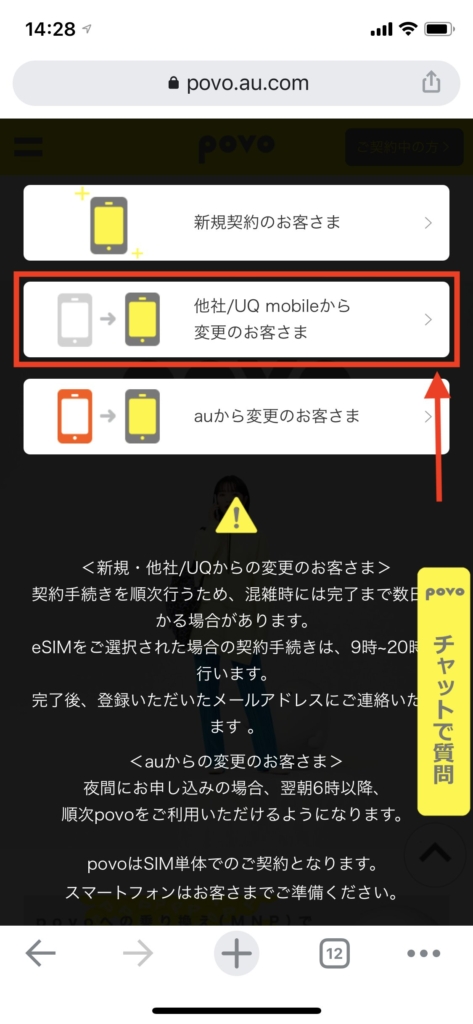
他社からMNPにて乗り換えの場合は「他社/UQ mobileから変更のお客さま」を選択しします。
auユーザーや他社からの乗り換えではない場合は「auから変更のお客さま」もしくは「新規契約」を選択します。
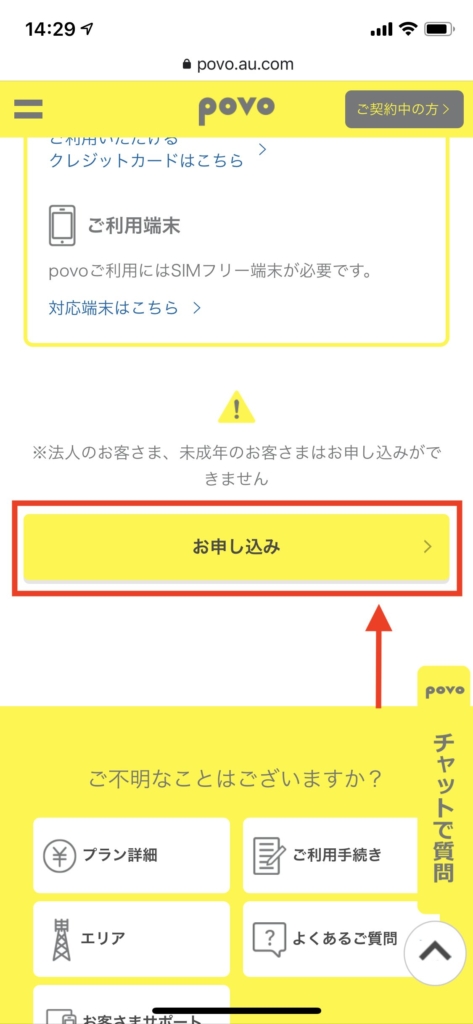
手続きのフローでは
という流れで進みます。
また前述に記載のMNPに必要な情報や書類を予め用意できているか今一度確認を行いましょう。
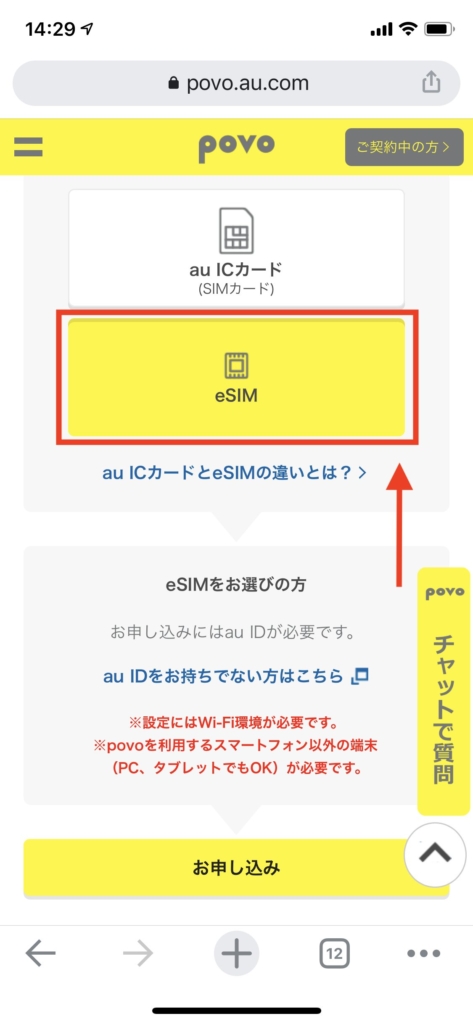
即日MNPにて乗り換えを行うケースとしてここではeSIMでの申し込み手順を解説していますのでeSIMを選択します。
ただしeSIM対応スマホを持っていない場合は「au ICカード」を選択してください。※この場合はSIMカードが自宅に到着次第、乗り換え→開通の手続きとなります。
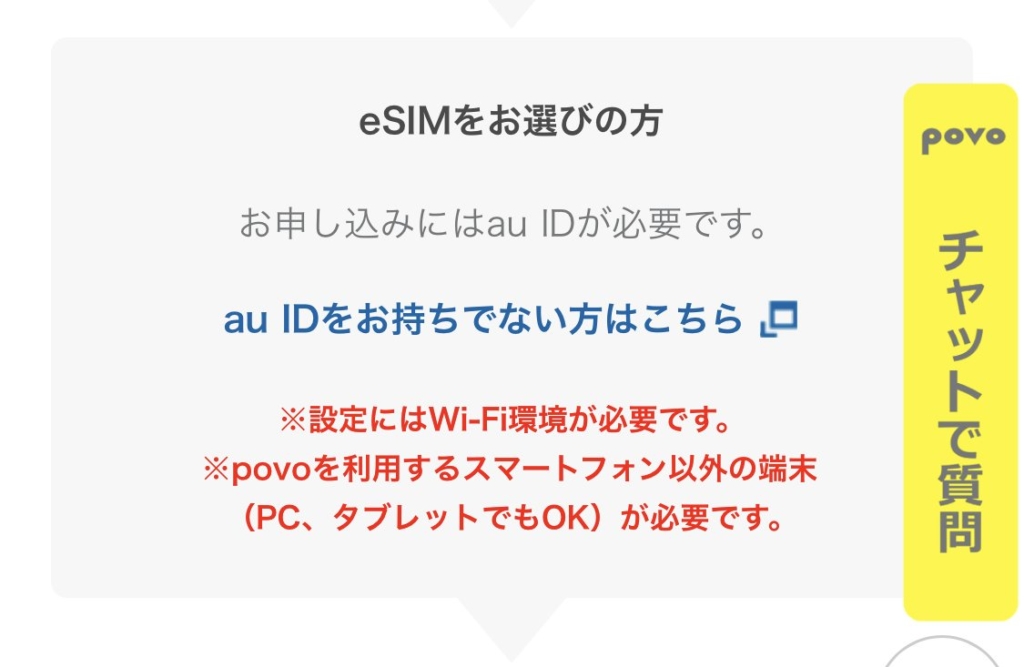
povoを利用するためにはau IDを作成する必要があります。もしもすでにau IDを作成している場合はそのまま申し込みボタンを押して進みますが、au IDを作成していない場合は【au IDをお持ちでない方はこちら】よりau IDを作成してください。
またau IDの作成やpovoのeSIMの開通手続きを行う場合はWiFi環境が必要なため、インターネットにスマホがWiFiで接続できる環境であるかを確認した上で手続きを進めてください。
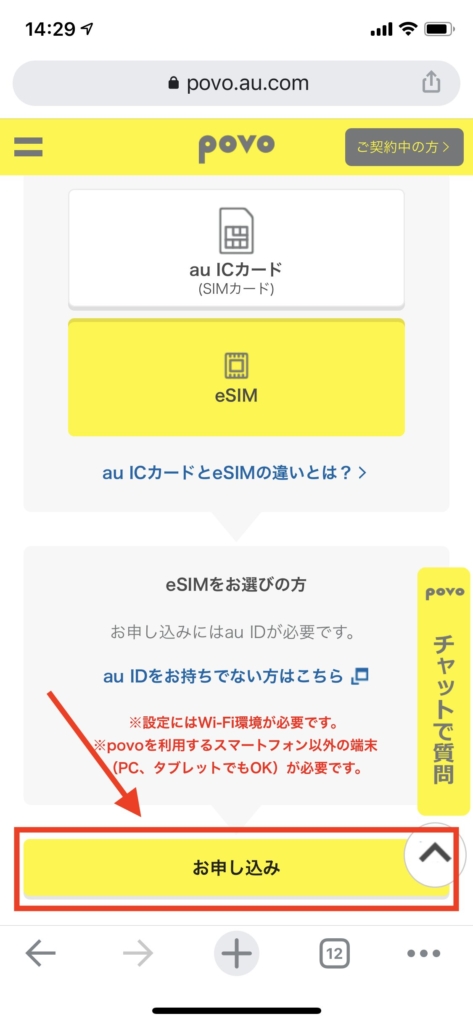
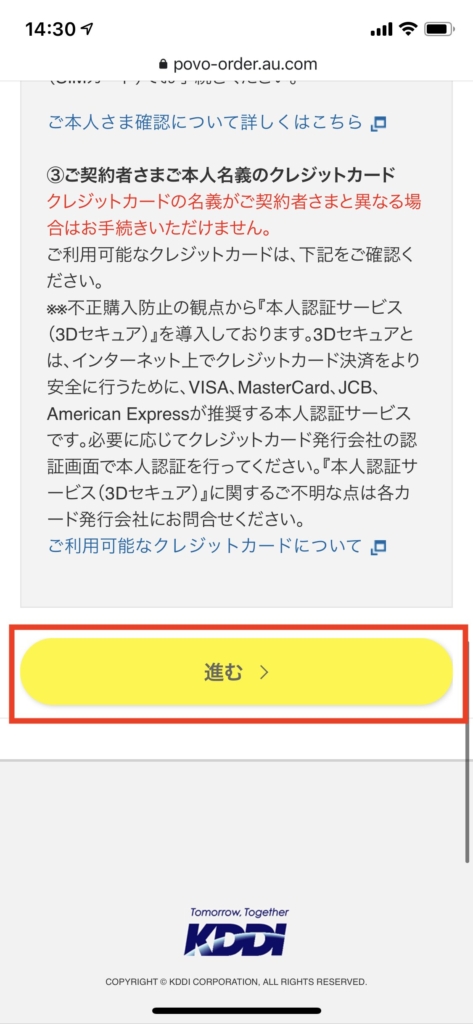
eSIM、他社からの乗り換えと表示されて問題がなければ「進む」で手続きを進めていきます。
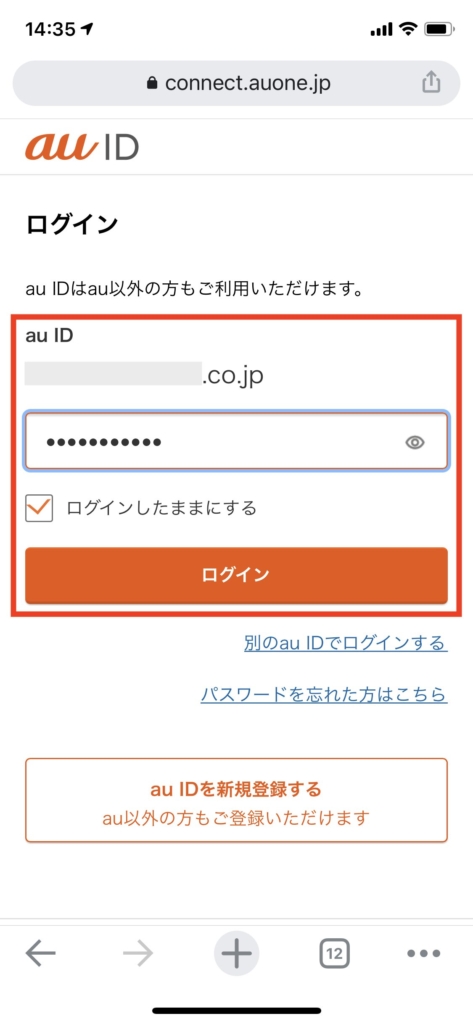
先程作成したau IDもしくは作成済みのau IDでログインを行います。
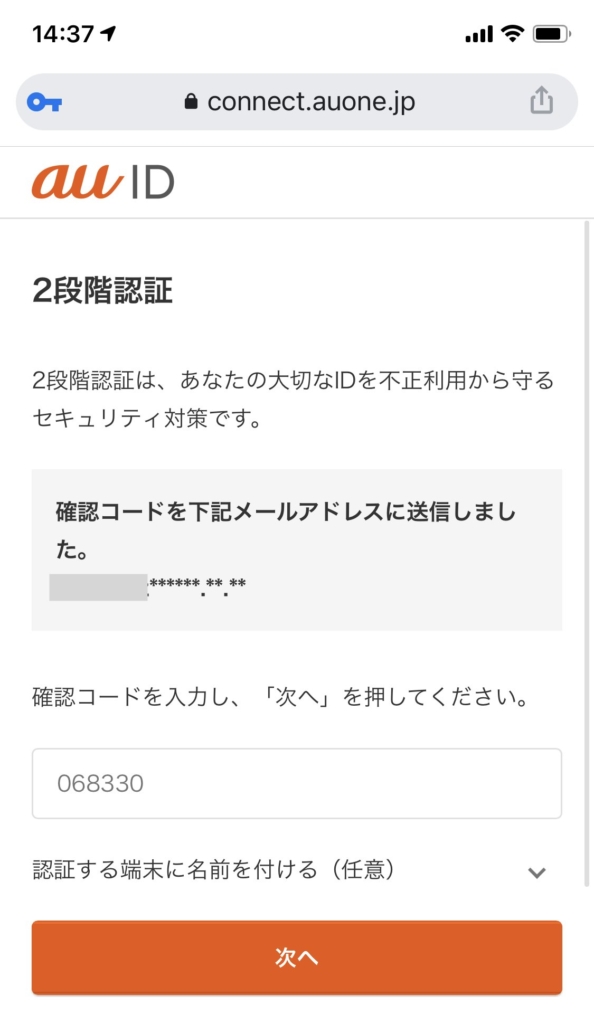
またログイン操作においては2段階認証にて登録のメールアドレス宛に確認コードが送信されるので、確認コードを入力した上で「次へ」をタップします。
MNPワンストップに対応した業者からの乗り換えであればMNP予約番号は必要なくそのまま電話番号を入力して手続きをすすめることができます。
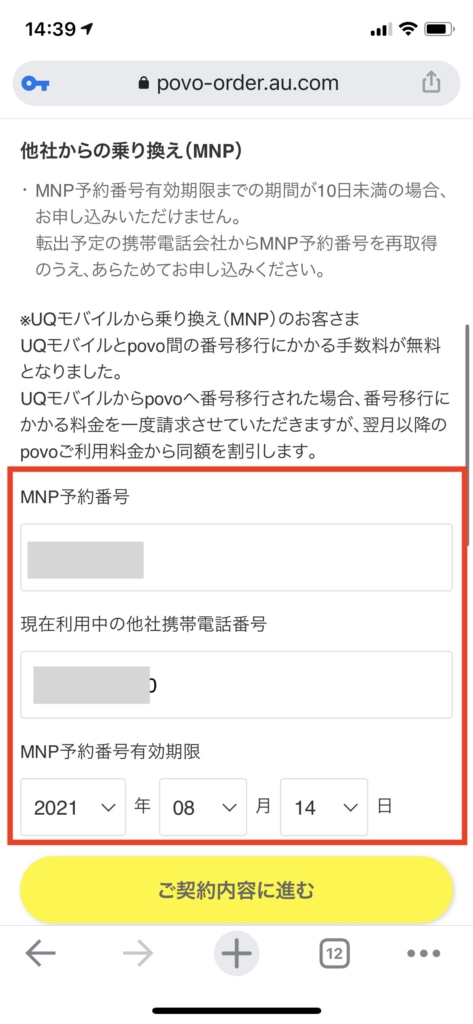
povoへのMNP転入に必要な
を入力したら「ご契約内容に進む」ボタンを押します。
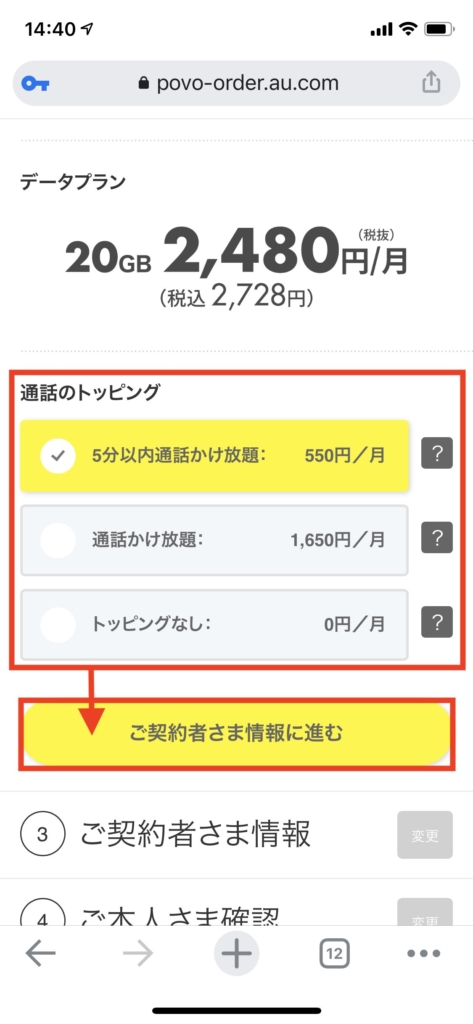
契約内容の画面では通話のトッピングを選択する項目があり、
の3つから選択してください。選択したら「ご契約者さま情報に進む」を押します。
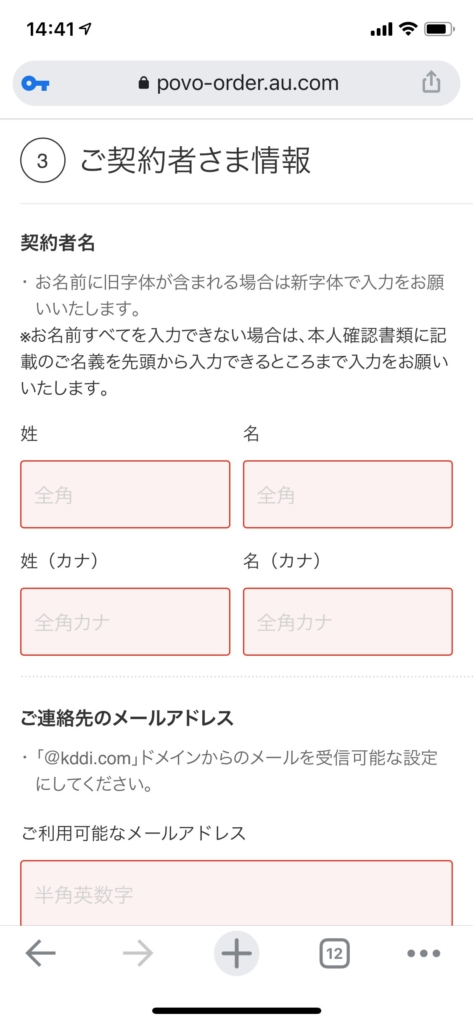
【ご契約者さま情報】の項目では
のすべての情報を埋めた上で「ご本人さま確認に進む」ボタンを押します。

入力した契約者情報と相違がない「本人確認書類」にチェックを入れ「注意事項を確認しました」にチェックを入れた上で「次へ進む」を押します。
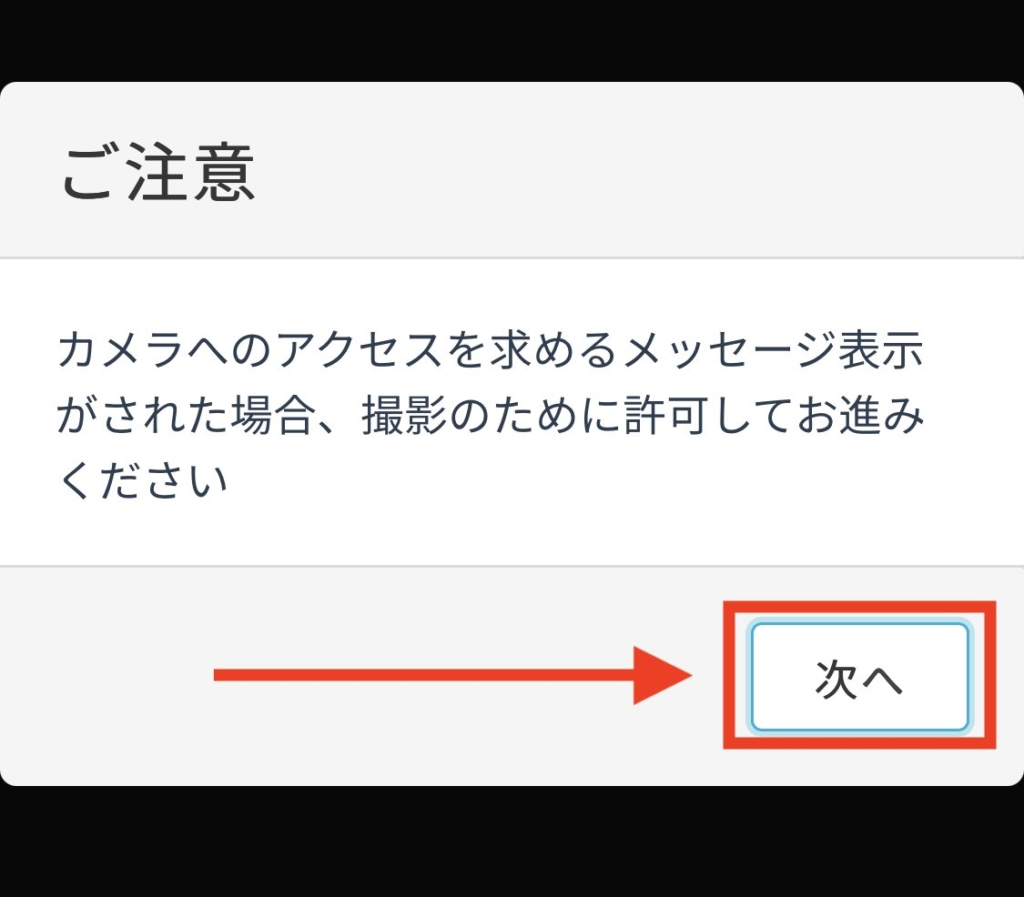
「カメラへのアクセスを求めるメッセージが・・・」と表示されたら「次へ」を押し、スマホ画面上に許可のポップアップが表示されたら許可してください。
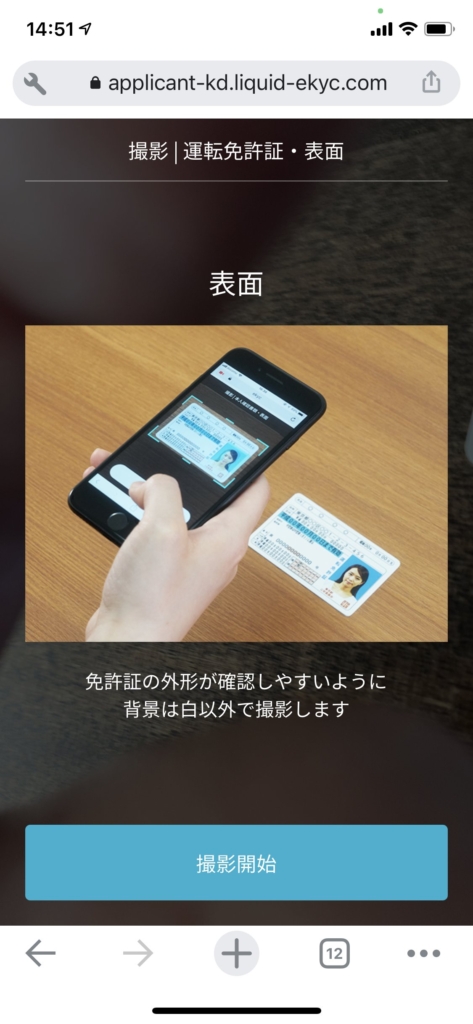
その次にカメラが起動したら画面の操作に従って撮影を開始してください。
カメラの撮影は本人確認書類の他に本人自身の写真撮影も行います。
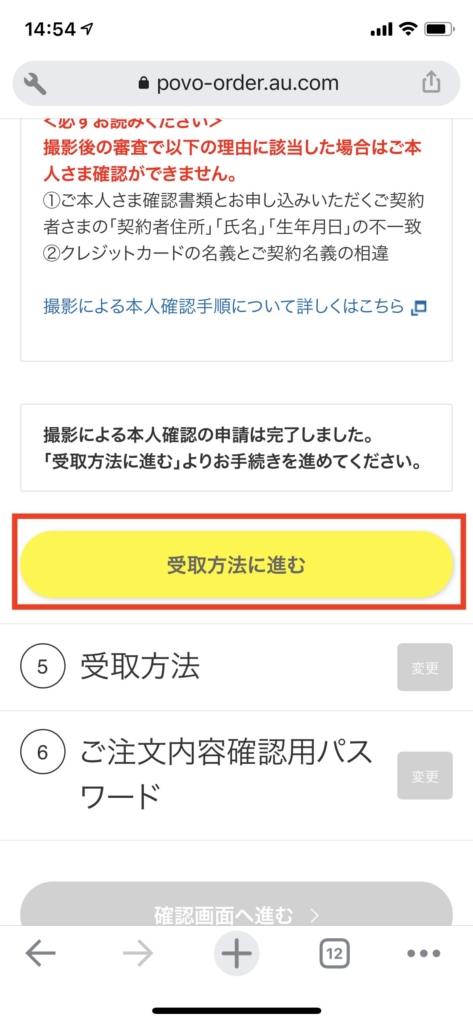
撮影による本人確認の申請が完了したら「受け取り方法に進む」を押してください。
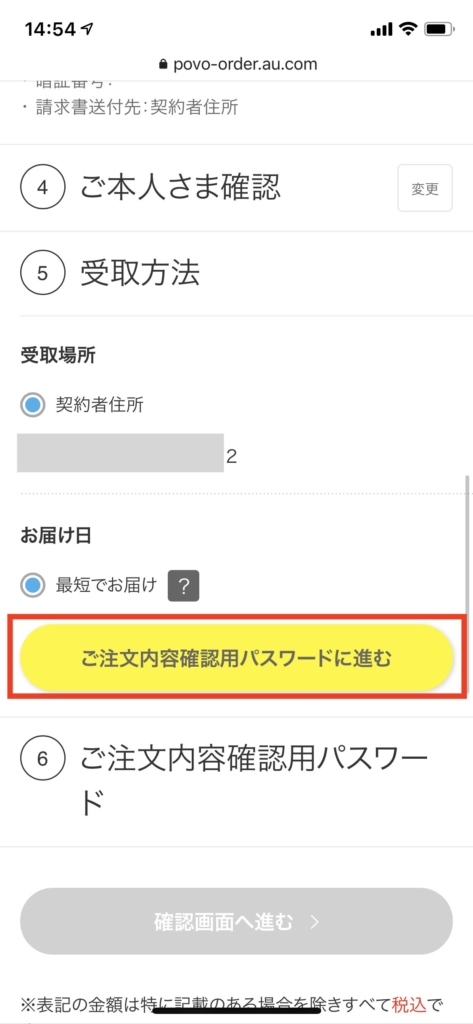
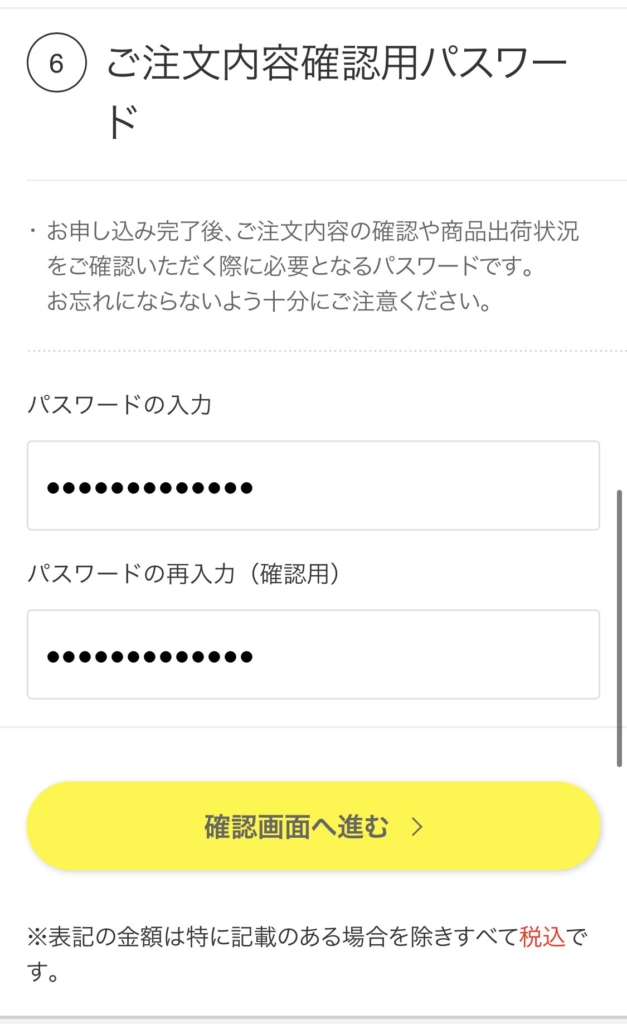
このパスワードは申し込み完了後に注文内容の確認や出荷情報の確認に必要なパスワードとなり、一時的に使う情報ですが、パスワードを設定したらメモなどに残しておきましょう。
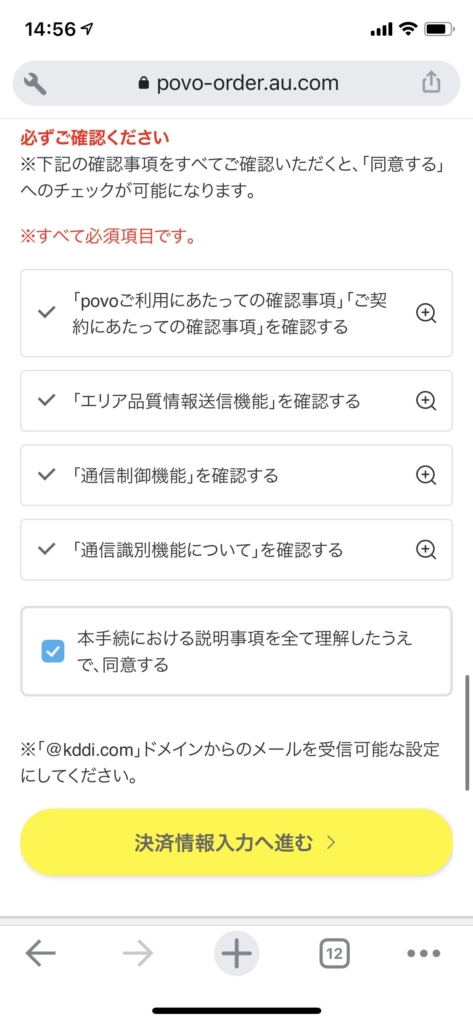
povoのプラン・料金内容の確認と同時に【※すべて必須項目です】と書かれた部分の下の確認事項や規約についてすべて開き内容を確認し【この記載内容に同意する】を押していきます。
すべての確認事項を確認した上で「決済情報入力へ進む」ボタンを押します。
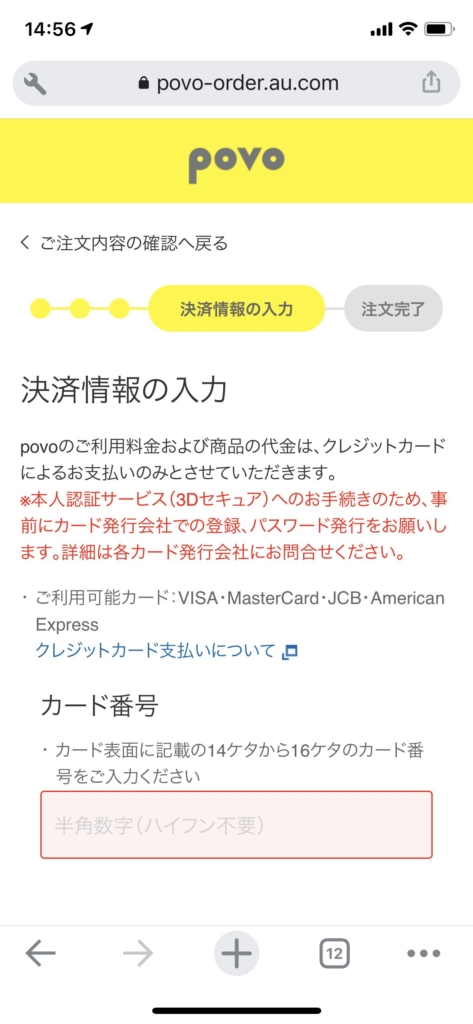
※必ず申込者と同一名義のクレジットカードを入力してください。異なる場合は申し込み手続きが完了できません。
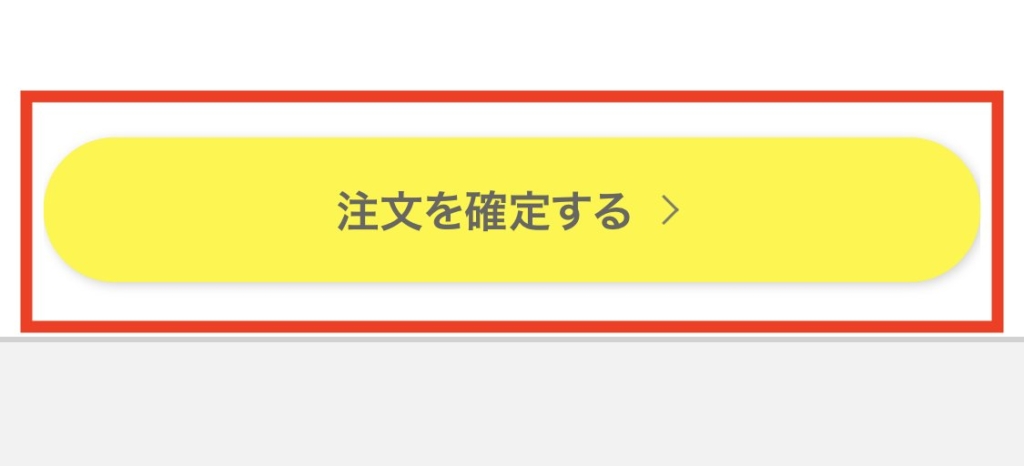
クレジットカード情報を入力したら「注文を確定する」を押します。※この後にクレジットカード会社によるセキュリティ認証が行われる場合があるのでその場合はその手順に従って操作してください。
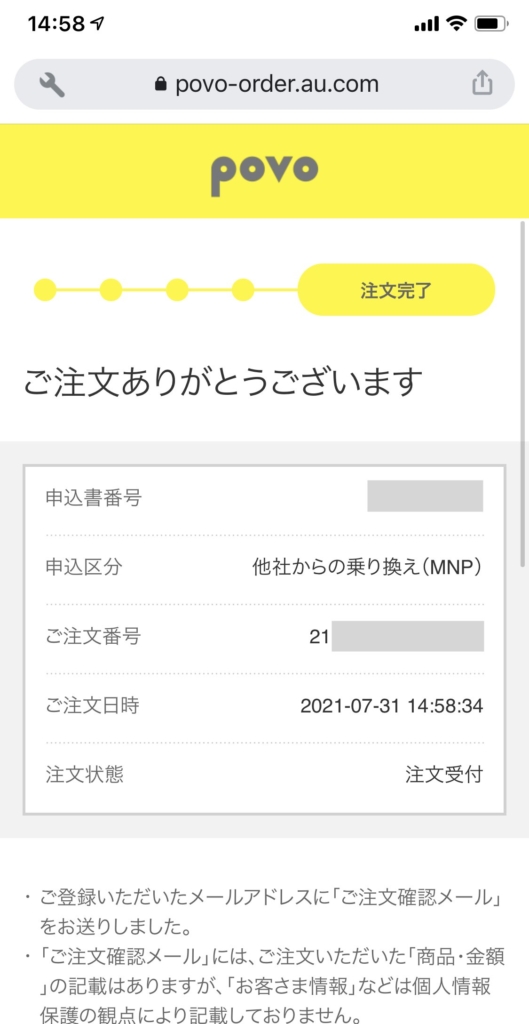
申込番号、申込区分、ご注文番号、ご注文日時、注文状態が表示され【ご注文ありがとうございます】と表示されたらpovoの申込は一旦完了です。
申込書番号、ご注文番号においては予めメモなどに控えておいてください。
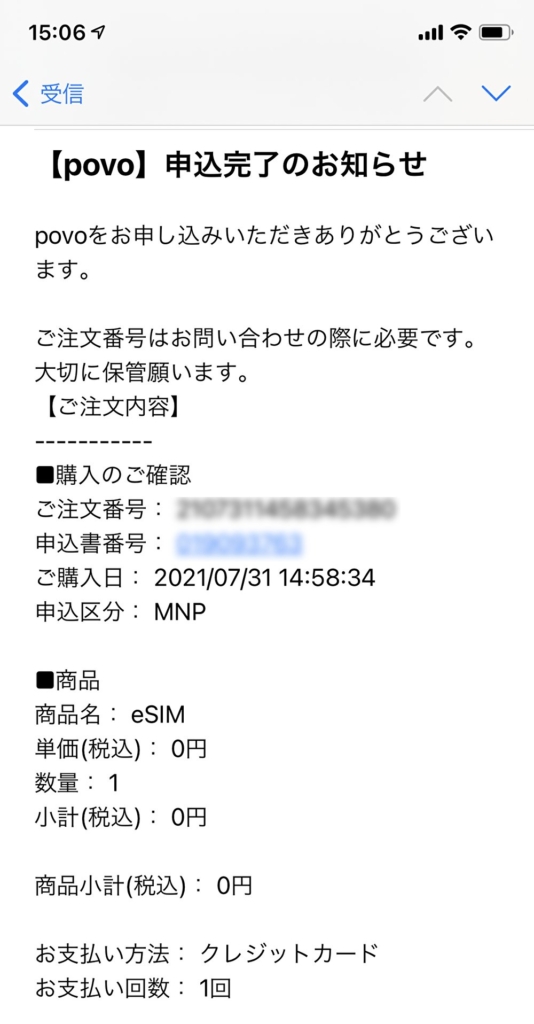
申込完了は登録したメールアドレス宛にも受信されます。ここから15分程度でpovoの開通手続きに関するメールが到着します。
ここに記載のある「ご注文番号」は開通手続きの際に入力する番号となるので、メモに控えておくかメールは消さないようにしましょう。
 ネトセツ
ネトセツ次はeSIMの情報が届き次第、他社からの乗り換え→開通手続きの流れを以下で解説します。
【povo】設定方法のご案内というメールが届いたらいよいよ乗り換えの操作を行います。
また即日回線の切り替えができる時間帯は9:00〜21:15時までとなるため、それ以外の時間の場合はこの時間帯内で操作を行うことを推奨します。
また設定の前にスマホがWiFiに接続できインターネット通信ができる環境で有ることを確認した上で操作を行ってください。
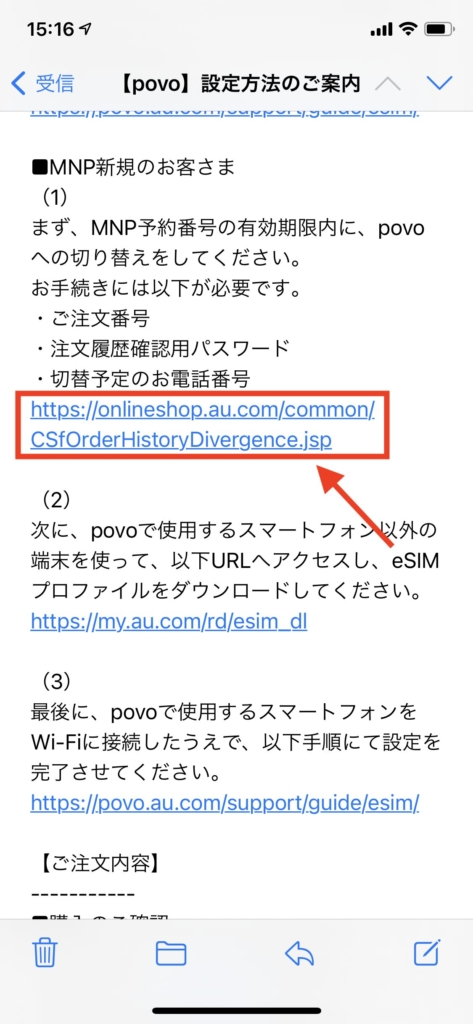
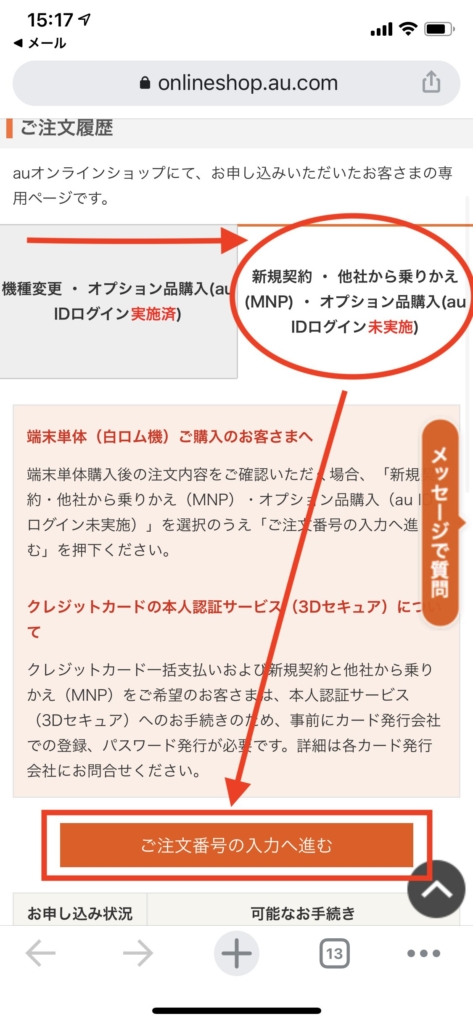
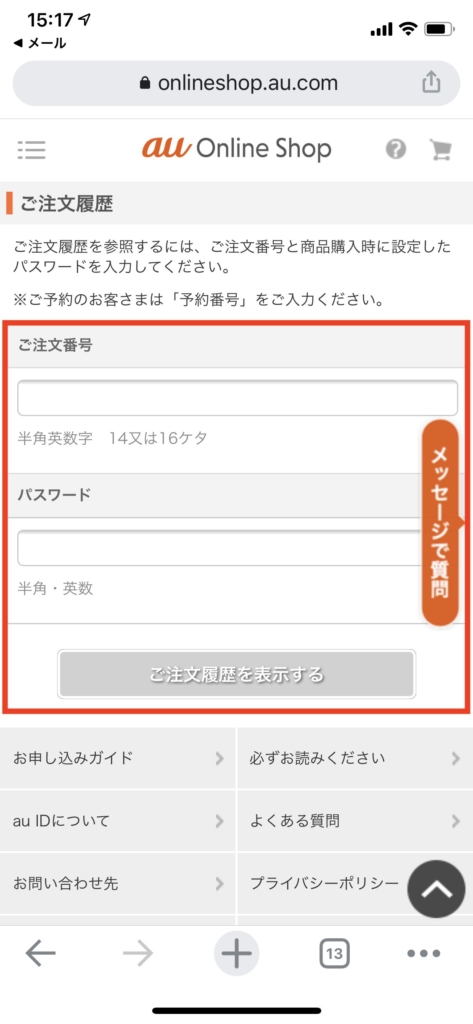
ご注文番号はpovo申込完了メールに記載されています、またパスワードはSTEP14で設定したご注文内容確認パスワードを入力します。入力したら「ご注文履歴を表示する」ボタンを押します。
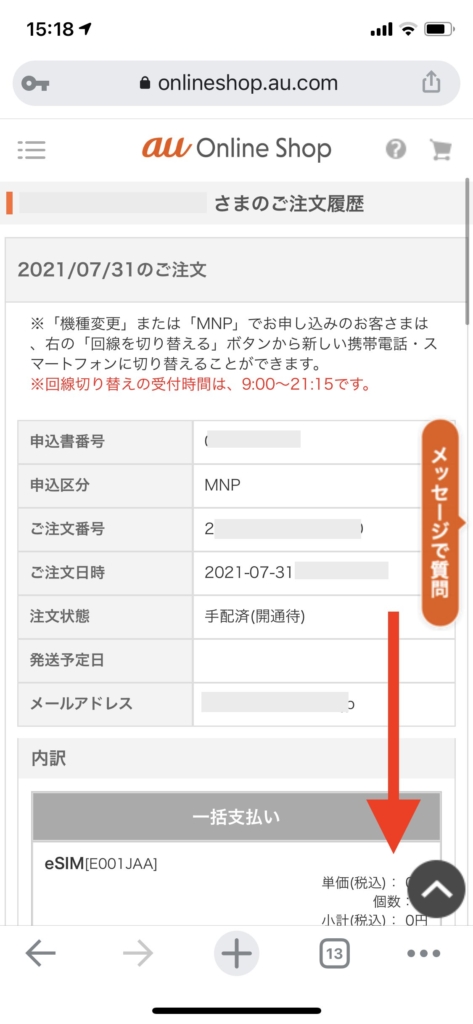
ご注文内容が表示されたら下へスクロールして内容を確認してきます。
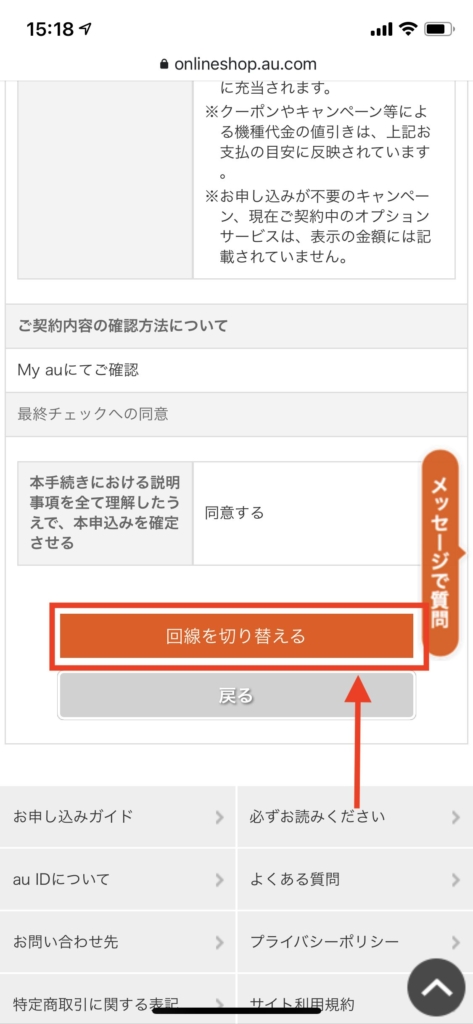
【本手続きにおける説明事項をすべて理解した上で、本申込みを確定させる】という項目に同意するとなっているのを確認した上で「回線を切り替える」ボタンを押します。
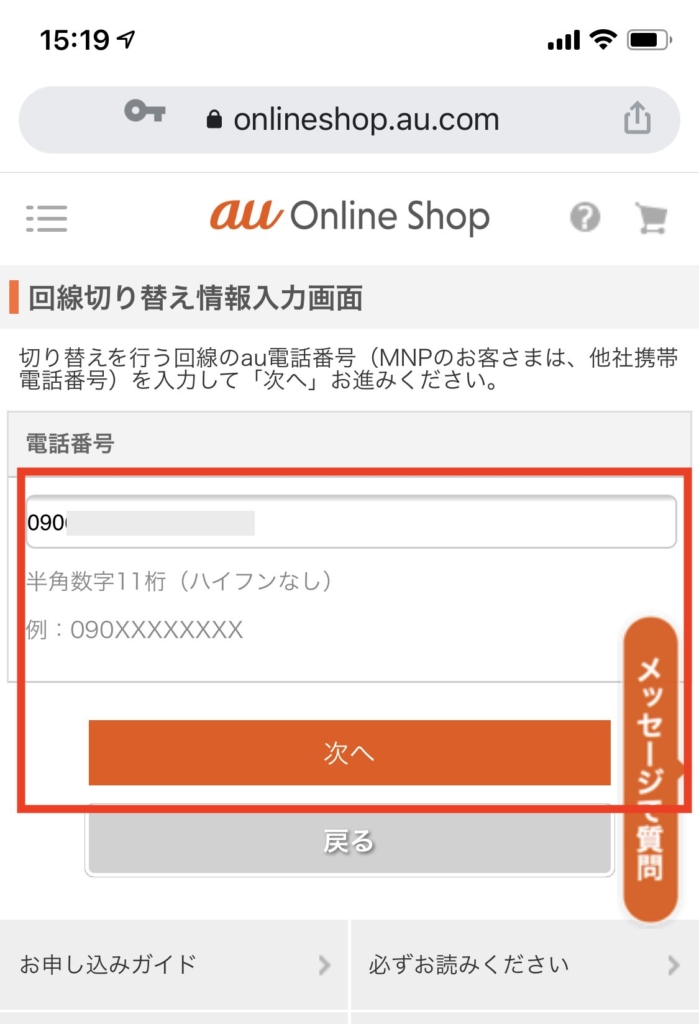
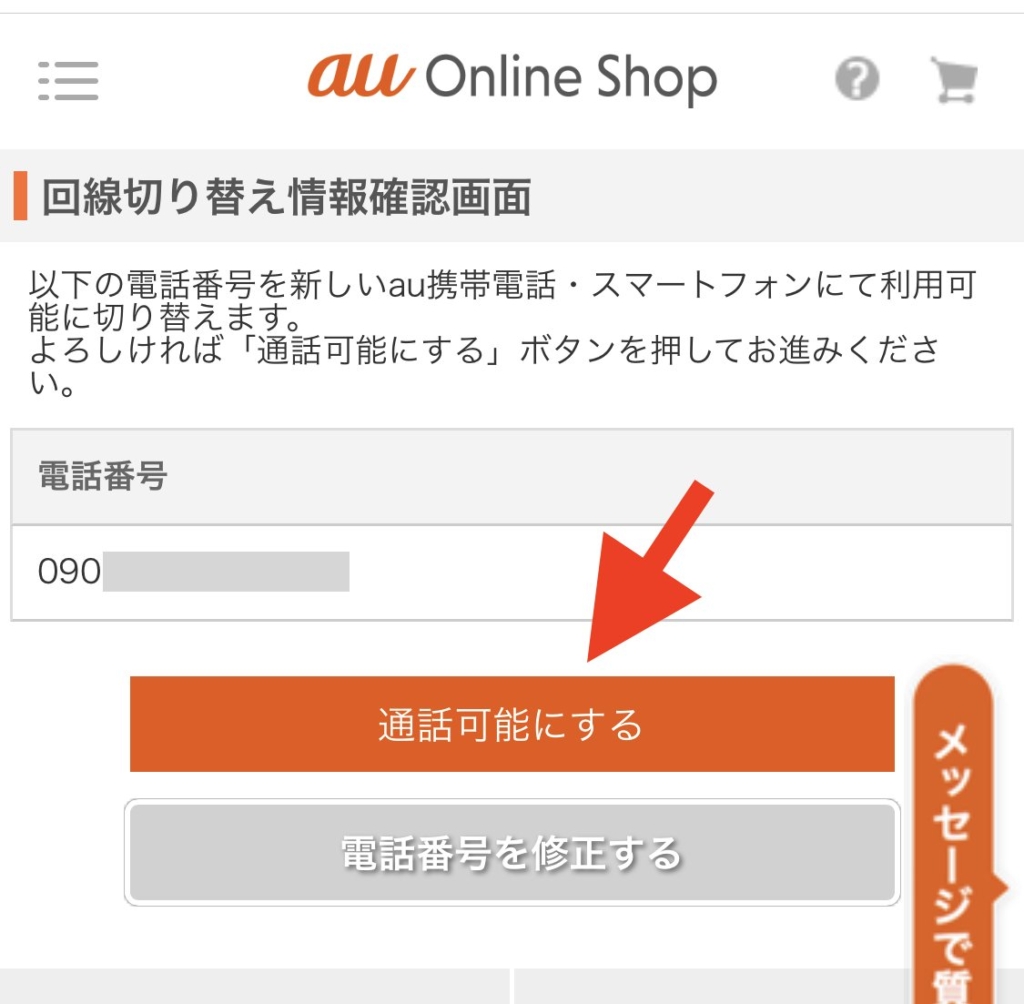
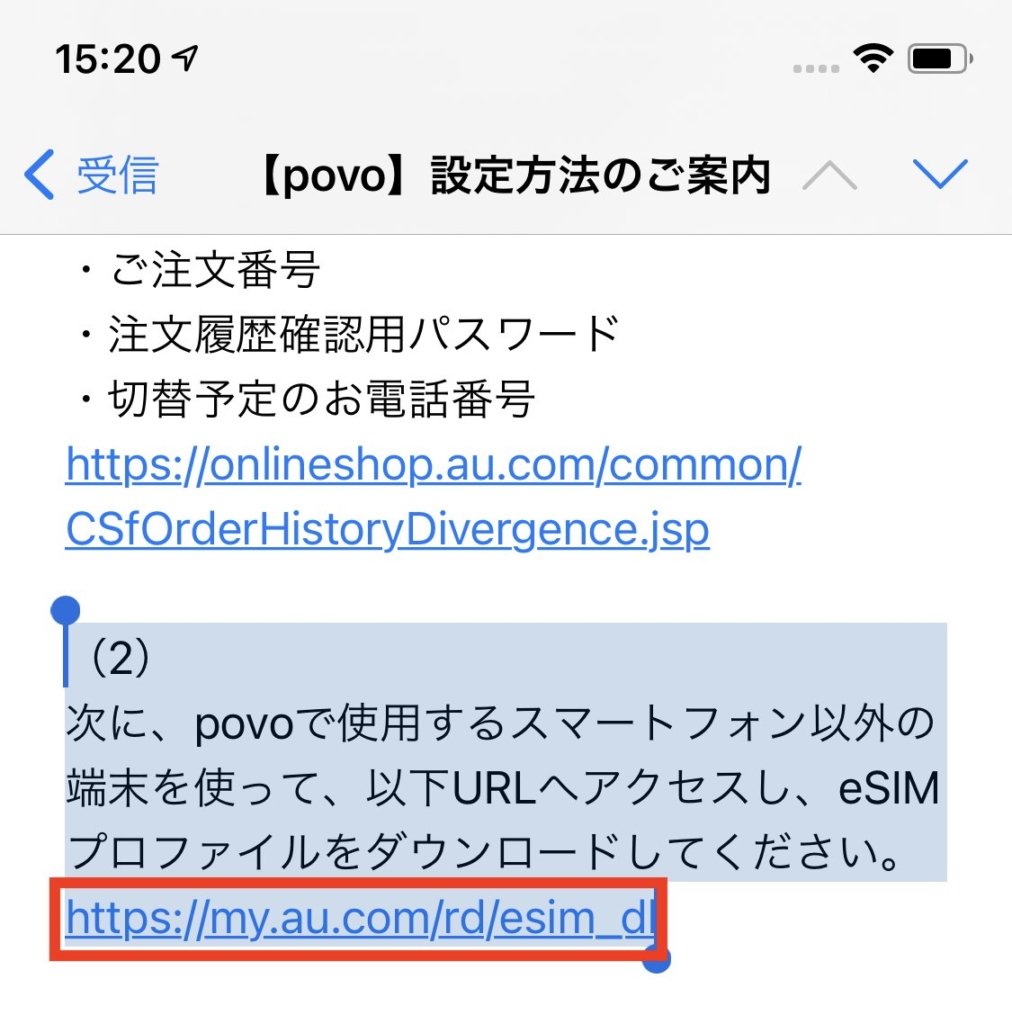
少しややこしいですが、eSIMを設定するスマホ以外の端末(他のスマホ、パソコン、タブレット等)で以下のプロファイルダウンロードのURLを開いてください。
家族や友人がいれば、その方にこのURLを送って開いてもらってください。
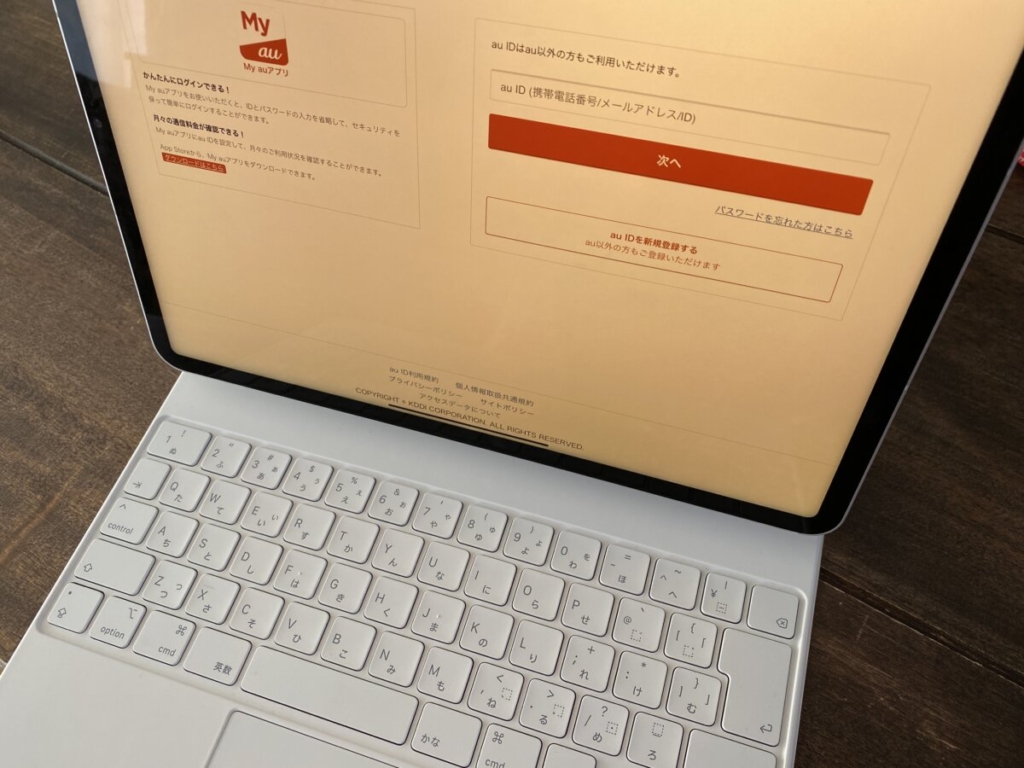
このURLを開くとau IDでのログイン画面が表示されます。
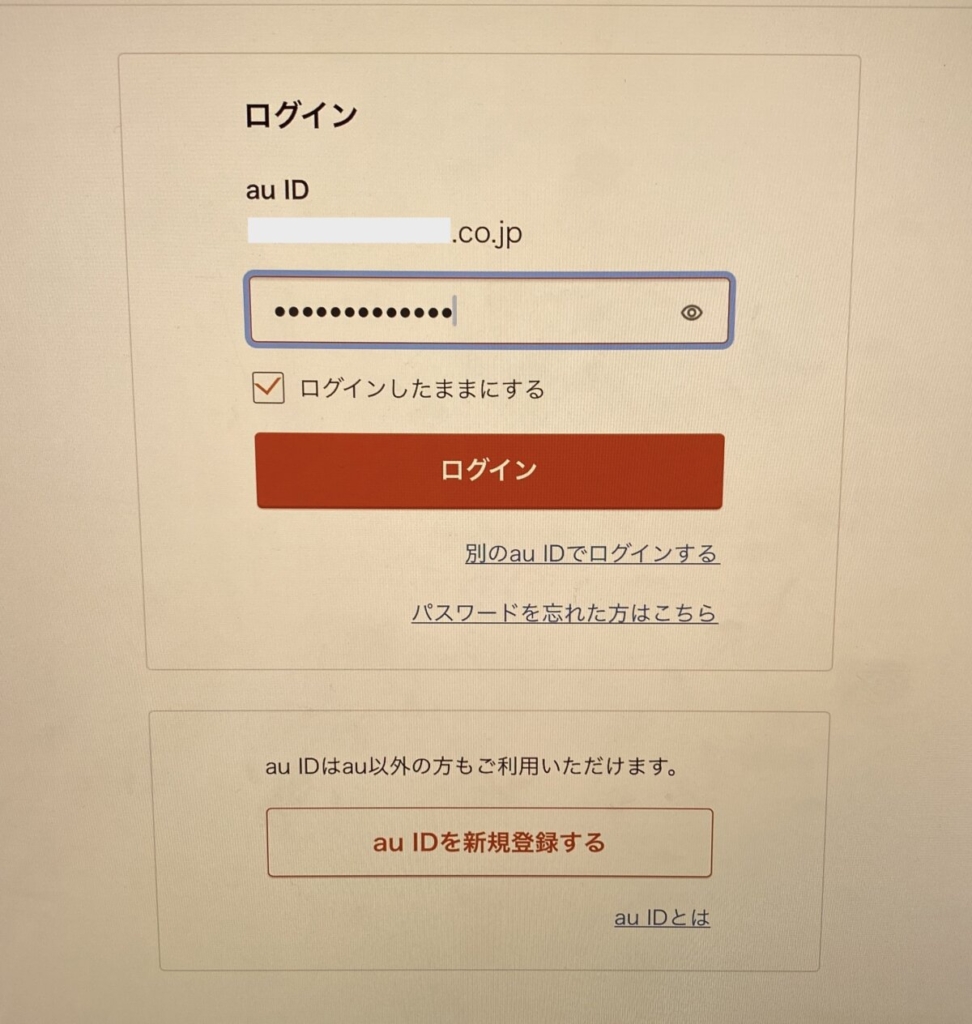
先程のプロファイル設定ようURLへpovo利用のスマホ以外でアクセスしたらau IDのログインを求められるので作成した or 作成済みのau IDでログインします。
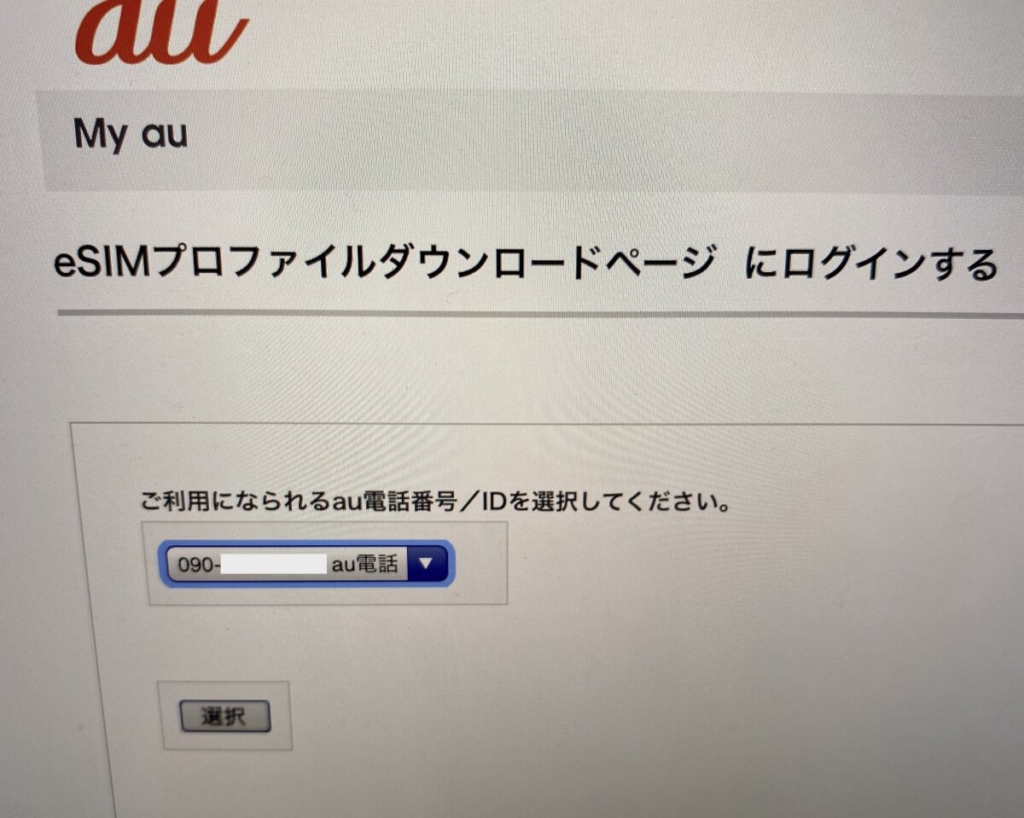
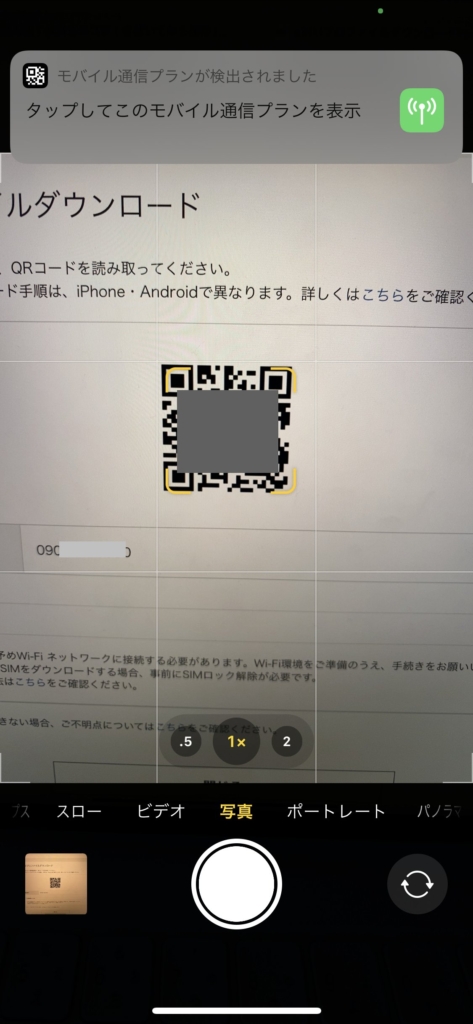
【eSIMプロファイルダウンロード】と表示されQRコードが表示されたらpovoを利用する予定のスマホのカメラを起動し、このQRコードを読み取ってください。
ここでiPhoneの場合では【タップしてこのモバイルプランを表示】が画面上にポップアップされるのでそちらをタップして開きます。
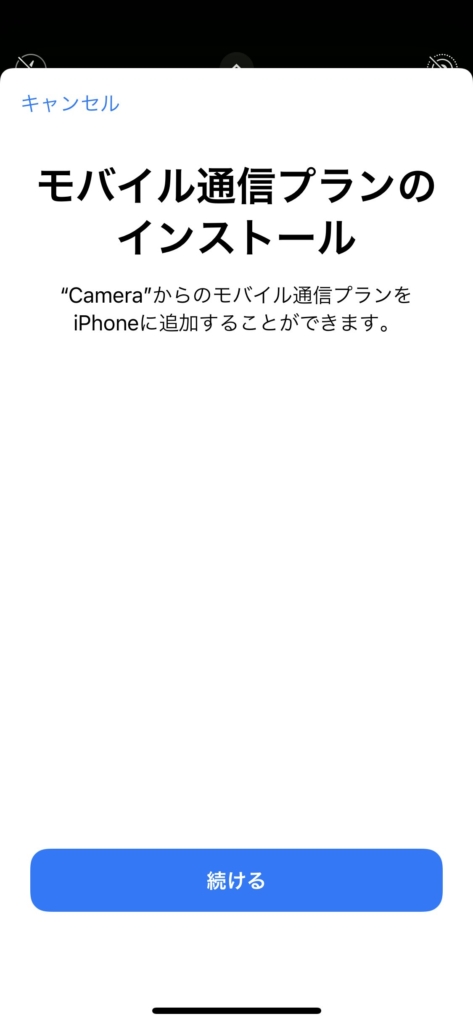
iPhoneの場合ですが、このモバイル通信プランをインストールと表示されたら続けるを選択して「モバイル通信プランを追加」を押して進んでください。
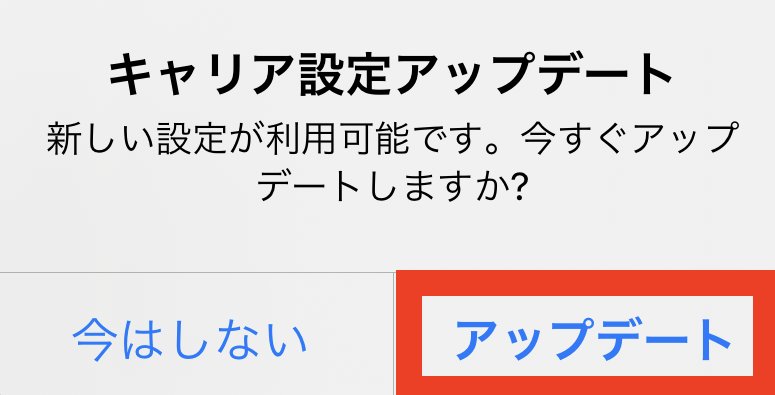
また途中でキャリア設定アップデートも表示されるので、アップデートを行ってください。
回線切り替え前のモバイル回線用のプロファイル等をインストールしている場合はそのプロファイルは削除してください。
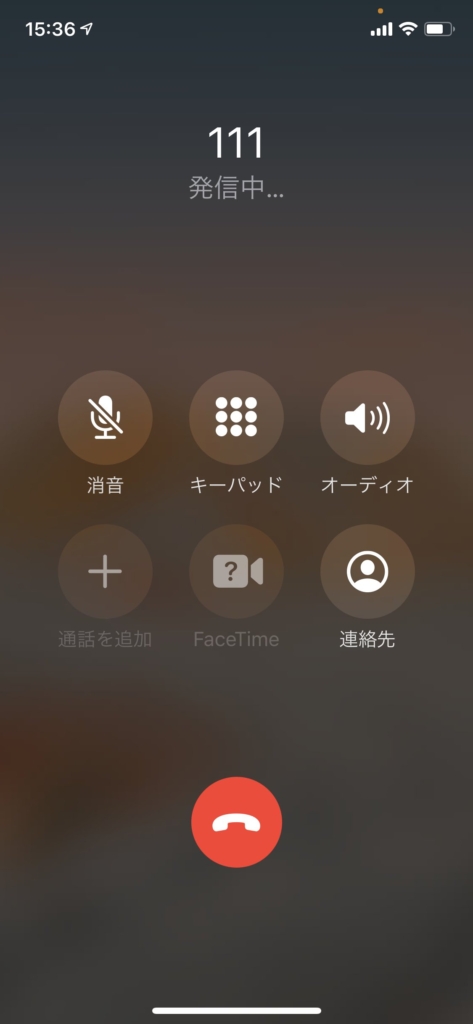
「接続は終了です」となれば電話での発信もOKです。
 ネトセツ
ネトセツ基本的にはこの流れですでにpovoへの切り替えが完了しているはずです。もしもうまく接続が完了しない場合は乗り換え前のモバイル回線の設定などを確認し不要であれば削除・そしてスマホの再起動を行ってみてください。
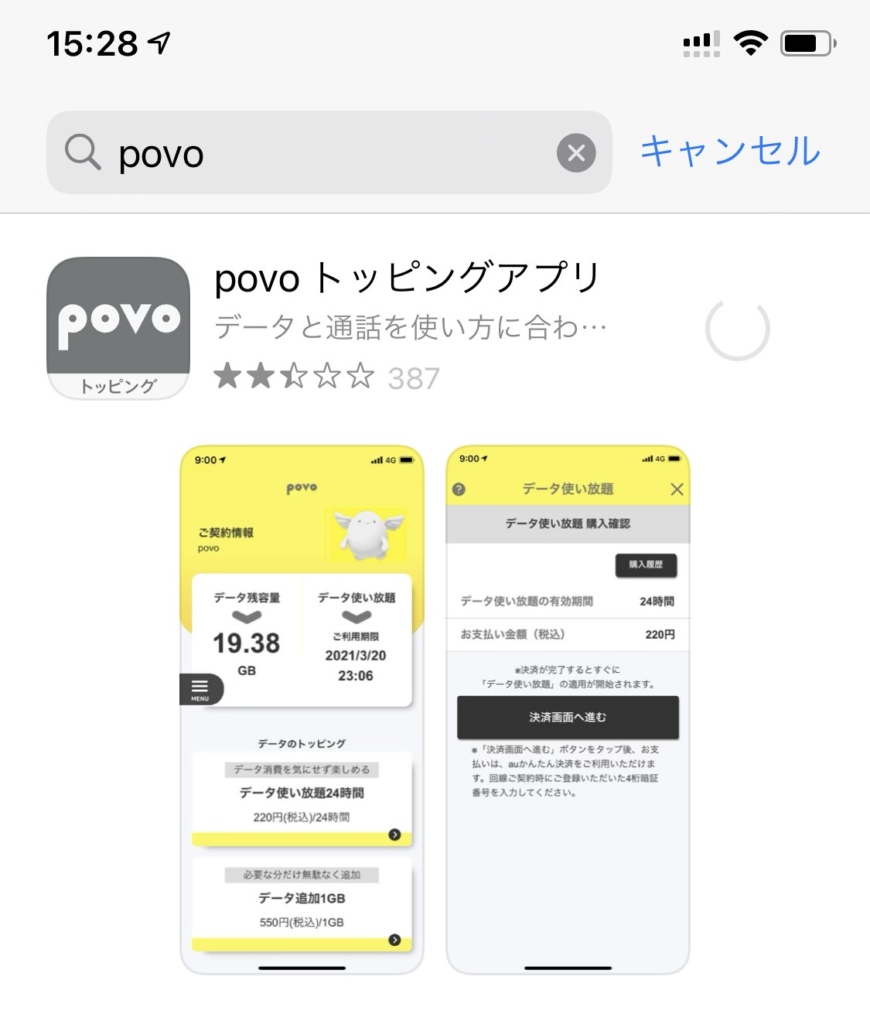
povoが無事使えるようになったらスマホにpovoのトッピングアプリをインストールしておきましょう。
このアプリから使いたいときに24時間のデータ使い放題や電話かけ放題のオプション追加を簡単に行うことができます。
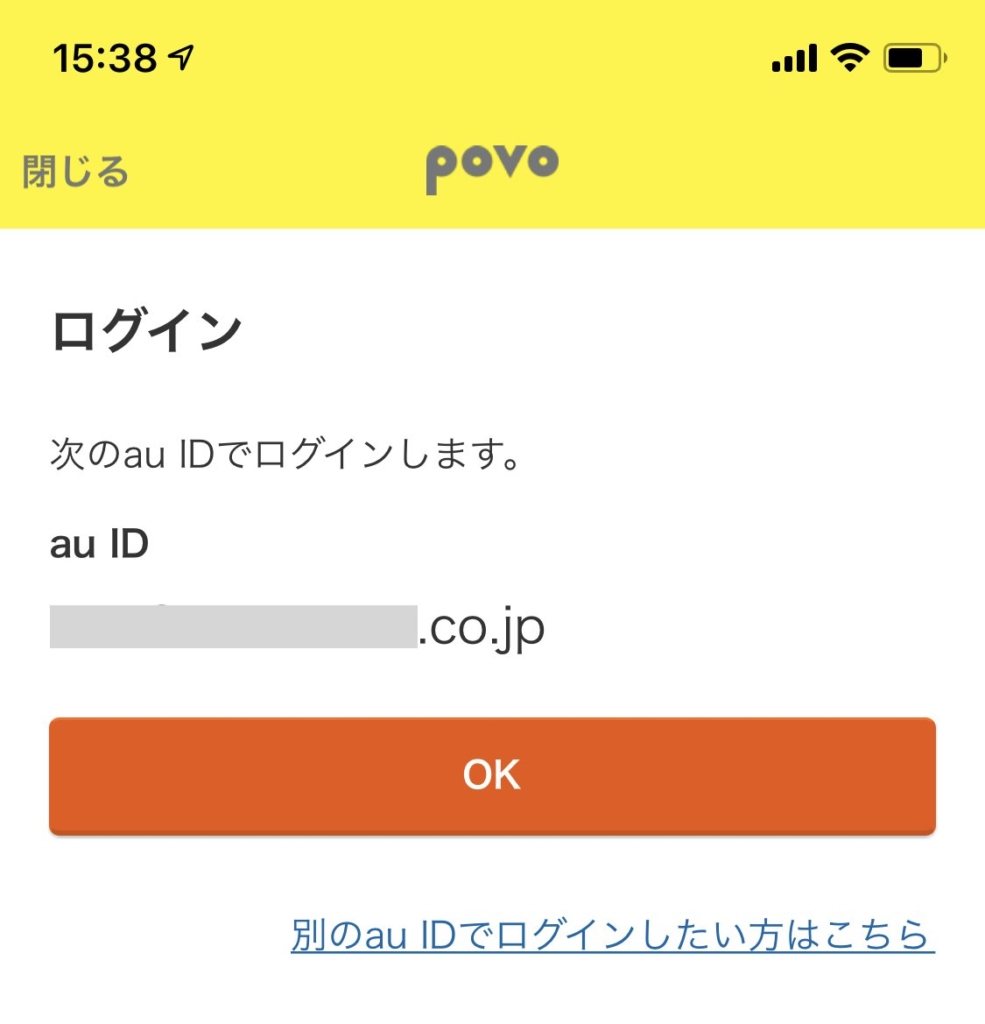
ここでもau IDでログインを行います。
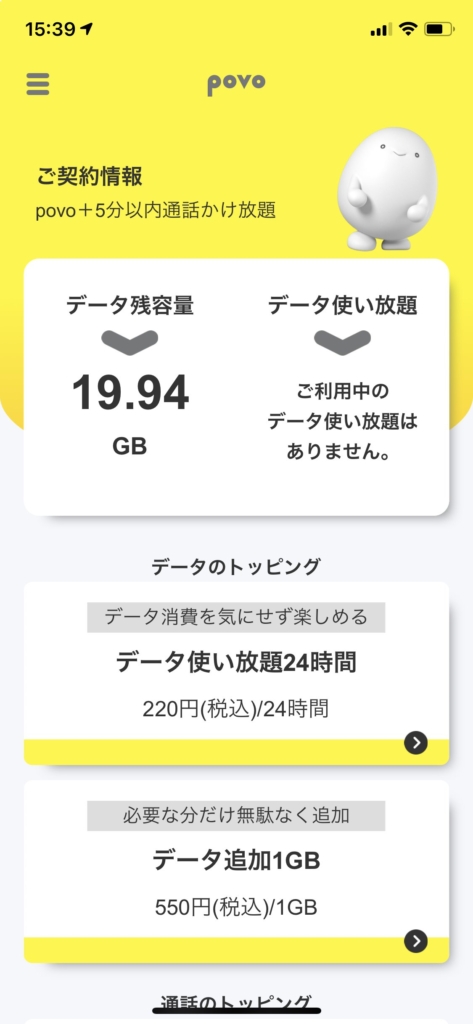
利用者情報の同意と利用する回線を選択したらpovoのホーム画面が表示され、ここからデータ残容量やデータ使い放題や通話し放題などのトッピングがいつでも行えるようになります。
povo契約してみました。ahamoと比べるとそこまで速くない感じがありますが、地方だとahamoもり繋がりやすい。やっぱりahamoの3G無しは痛いのかなと。 pic.twitter.com/jjDoKQrtzo
— ネトセツ (@netosetsu) August 1, 2021
実際に使ってみてもauやUQモバイルと遜色ない高速通信が行え快適に利用ができるので、povoへの乗り換えを検討している方にもおすすめできます。
povoのサービス概要と他社との比較記事は以下
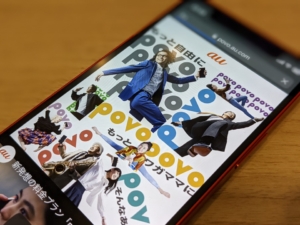
記事を読んでも悩みが解決できない場合、ネット通信・回線を良いもの&費用を安くしたい場合など、どこに相談したらいいか迷っている方は直接ネトセツへ気軽にご相談ください。
公式LINEから相談 ▶ LINE@
SNSから相談 ▶ X(旧Twitter)DMにて
診断
あなたに合うネット(WiFi)サービスが見つかる
※該当する項目を選択していくだけ
コメント